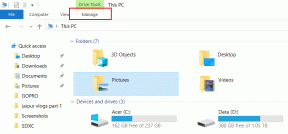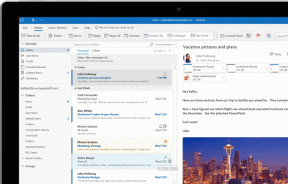Trello vs Asana: Vilken projektledningsapp är bättre för dig
Miscellanea / / December 02, 2021
Trello och Asana är två av de mest populära projekthanteringsverktygen. Nykomlingarna som t.ex Notion och Coda försöker störa utrymmet. Funktionerna och användarvänligheten som erbjuds av Trello och Asana är dock oöverträffade. Så om du måste välja en mellan dessa två är det en knepig affär.

Du kan alltid använda Trello och Asana för att hantera personliga projekt. Många tillbringar till och med sin tid bygga och förvalta hela sitt liv med Trello.
För projekt- och teamledningen erbjuder båda apparna olika funktioner och sömlös delning för att hålla reda på varje projekt. Kärnfunktionerna förblir identiska, men samtidigt skiljer de sig åt i olika aspekter som UI, mallar, anpassning, teamledning, prissättning med mera.
I det här inlägget kommer vi att jämföra Trello mot Asana och komma fram till vilken programvara som tar överkanten när det gäller projektledning. Låt oss hoppa in.
Tillgänglighet över plattformar
Trello har övertaget eftersom den är tillgänglig på iOS, Android, macOS, Windows och webben. Den stöder också alla större webbläsare.
Asana har inbyggda appar för Android och iOS. Du måste använda dess webbversion på skrivbordet. Jag hoppas att se företaget ta med en inbyggd Mac-app med Catalyst i framtiden. Jira har redan gjort det, så varför kan inte Asana?
Besök Trello på webben
Besök Asana på webben
Notera: Medan Trello och Asana har inbyggda och flytande mobilappar, skulle jag råda dig att välja en webbversion för att komma igång. Mobilappar är mer anpassade för en snabb uppdatering eller några snabba redigeringar.
Även på Guiding Tech
Kom igång och skapa ett projekt
Innan du startar ett projekt kommer båda apparna att be dig skapa ett team med ett lämpligt namn och en beskrivning. Som administratör kan du skapa hela planen och sedan bjuda in medlemmar att göra ändringar.

Trello kallar det brädor. Du kan skapa ett team, lägga till ett namn och sedan integrera relevanta styrelsesektioner relaterade till projektet.
Du kan ändra tavlans bakgrund för att matcha projektets känsla och stil.

Trello populariserade projekthantering i Kanban-stil med dra och släpp-funktion, och programvaran håller fast vid sin styrka genom att ställa in den som standardalternativ.
Asana är mer kreativ här. Den kommer att be dig lägga till gruppmedlemmar, projektnamn och detaljer.

Asana erbjuder flera mallar för att komma igång. Baserat på dina krav kan du välja en relevant mall.

Bjud in medlemmar och hantera projekt
Som jag nämnde tidigare låter Asana dig bjuda in kollegor innan du skapar ett projekt. Du kan alltid bjuda in fler från mallarna.
I exemplet nedan valde jag Team Brainstorm-mallen för att ordna allt. Så här kan man lägga till detaljer.

Som standard tar den dig till en projektöversikt i Kanban-stil. Den verkliga kraften ligger inom det övre bandet. Här är alternativen du kan spela med.
Listvyn ändrar projektdetaljerna i listan. Tidslinjefliken visar de pågående projekten i ett tidslinjediagram - det är en betald funktion som vi kommer att prata om senare.

Du kan också visa uppgifter i en kalendervy. Man kan meddela projektets framsteg från avsnittet Framsteg. Du kan starta konversationen, lägga till uppgifter och bjuda in fler medlemmar från vilken mall som helst.
Du kan lägga till så många mallar som du vill på ett enda projekt. De flesta team håller sig till produktprojektplanen och mallen för felspårning för att hantera projekten.
Portföljsektionen visar projektets framsteg och individuell arbetsbelastning i ett projekt.

Trello håller sig till den grundläggande brädvyn. Utifrån dina krav kan du ge styrelsen ett relevant namn och sätta upp det hela. Så här använder jag det.
För produkttidslinjen har jag lagt till uppgifter till tilldelade, pågående, under granskning och slutförda flikar. Jag taggar uppgifterna till en relevant teammedlem, lägger till detaljer som bild, beskrivning och har en konversation i kommentarsmenyn.

För buggspårning har jag gjort en separat tavla som visar de pågående projekten i företaget. Under varje projekt lägger jag till frågor om appens framsteg, taggar teammedlemmen, lägger till detaljer och skärmdump av buggen och arkiverar den när den är åtgärdad.
Även på Guiding Tech
Funktioner
Asana har en mördarfunktion som kallas regler. Det fungerar som automatisering i mjukvaran. Du kan göra reglerna utifrån dina krav.
Du kan ställa in ett sådant som att när en gruppmedlem flyttar en uppgift under granskning, blir kvalitetskontrollteamet automatiskt taggat och meddelat om framstegen.

Ett annat exempel — taggar. Låt oss säga att du har taggat en uppgift som Prioritet 1, då blir huvudhanteraren automatiskt taggad och meddelad. Du lägger till en designtagg och sedan blir designledaren orolig över förändringen.
Trello förlitar sig på tredjepartsintegration med andra appar. De kallas power-ups. Listan över appar är oändlig här. Den är snyggt indelad i undersektioner i startmenyn. Jag är säker på att du kommer att snubbla över något du använder dagligen.

Jag har kopplat min Google Kalender och Tasks i Trello, så jag kan se min att göra och agenda från Trello.
Även på Guiding Tech
Prissättning
Trello erbjuder premiumversionen som heter Trello Gold. Med $3,75/månad får du tillgång till alla anpassningsfunktioner, lägger till filer som är större än 10 MB och använder tredjepartsintegration från de andra apparna.
Asana-priserna börjar från $11/medlem och månad. Det är på den högre sidan, men du får också funktioner som tidslinjevy, kalendervy (den här är verkligen användbar) och regler.
Hantera projekt effektivt
Att hämta Trello eller Asana beror helt på ditt teams storlek och projektkrav. För små team och projekt med minimal tidslinje skulle jag råda att gå med Trello. Asana är mer inriktat på komplexa och långa projekt där det finns flera lager och som kräver mikrohantering på varje undernivå.
Nästa upp: Notion och Coda är utmärkta projektledningsverktyg. Läs inlägget nedan för att se en detaljerad jämförelse mellan dem.